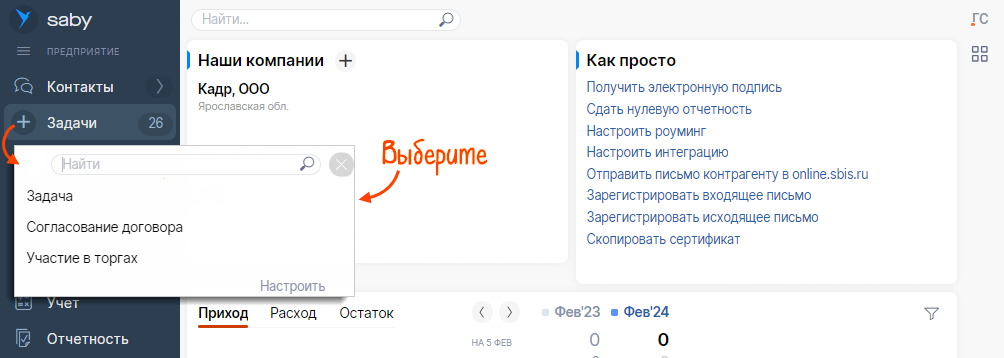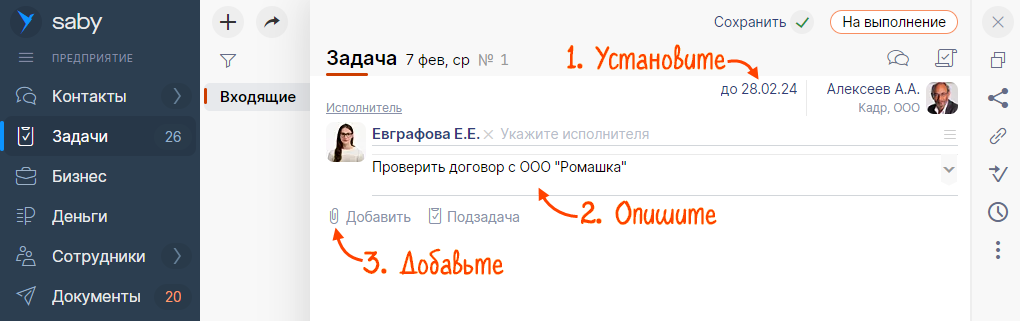Чтобы исполнитель не забыл о поручении, а заказчик мог проверить результат, создайте задачу в СБИС. Кнопки и поля в задаче могут отличаться в зависимости от настроек. Рассмотрим типовой вариант.
- Наведите курсор на раздел «Задачи», нажмите
 и выберите операцию.
и выберите операцию. 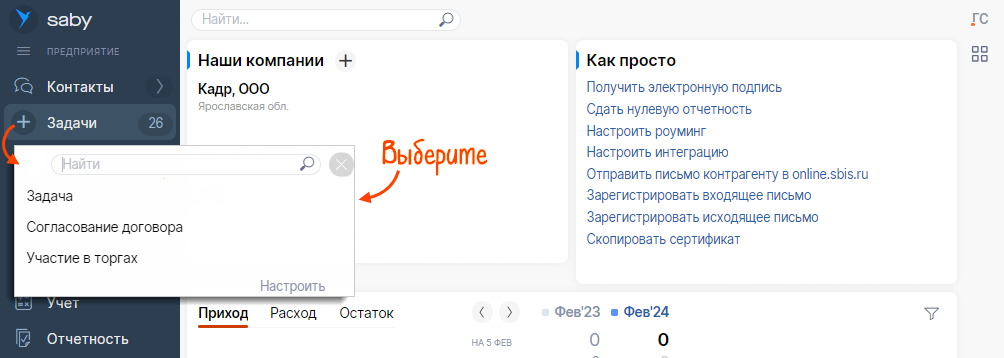
- Выберите исполнителя — сотрудника, отдел или участок работ.
- Укажите, кто будет проверять задачу. По умолчанию — вы.
- Установите срок выполнения и опишите, что нужно сделать.
- Добавьте файлы или ссылки.
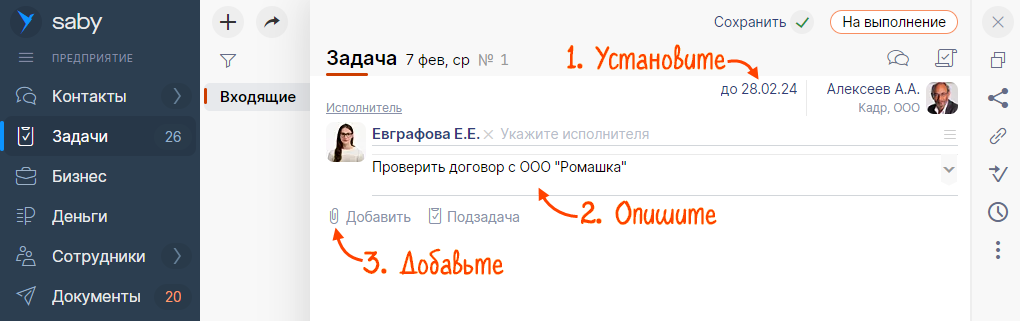
- Нажмите «На выполнение».
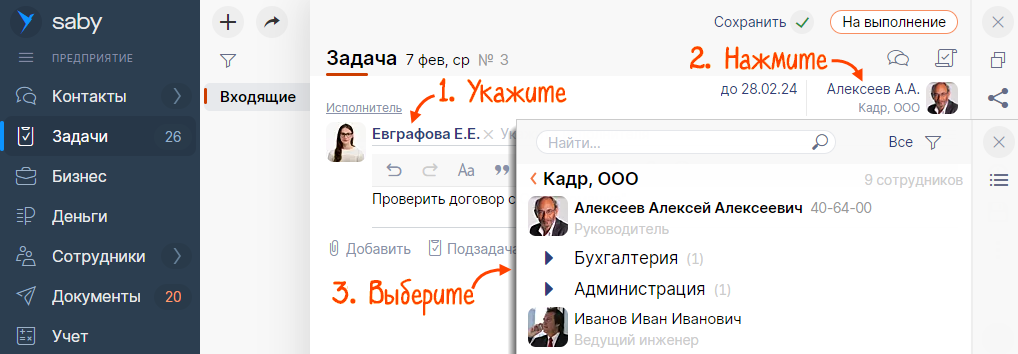
Задача создана. Она появится у исполнителя в папке «Задачи/На мне», а у проверяющего — в папке «Задачи/От меня».
Материалы по теме
- Как создать подзадачу?
- Как редактировать задачу?
- Как копировать задачу?
- Как поставить задачу на контроль?
- Как изменить срок выполнения задачи?
- Как связать задачу с другой задачей, проектом, планом работ, совещанием или другим типом документа?
- Где посмотреть переписку по задаче и стадии документооборота?
Нашли неточность? Выделите текст с ошибкой и нажмите ctrl + enter.